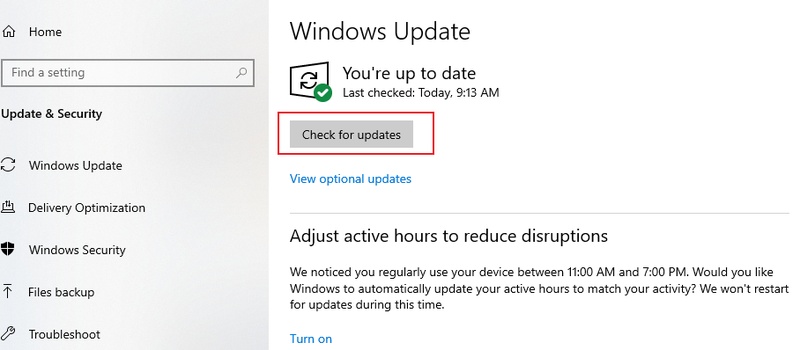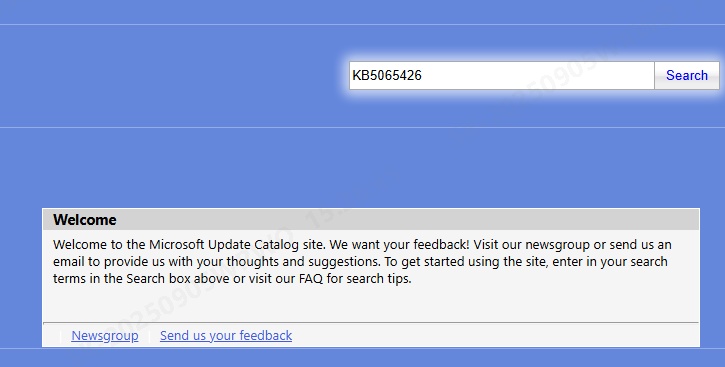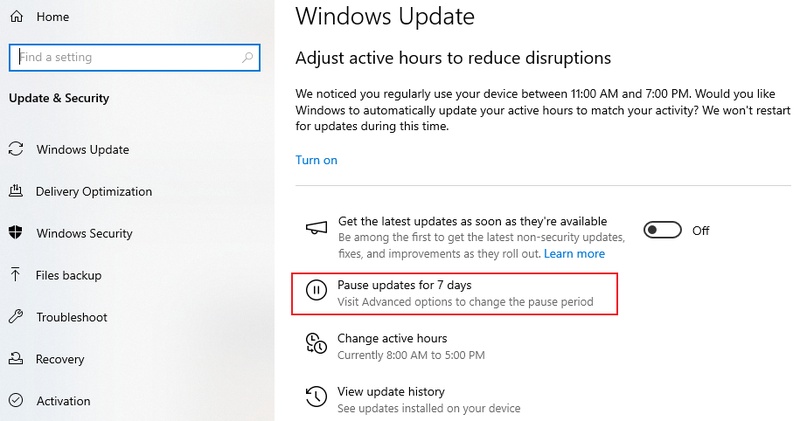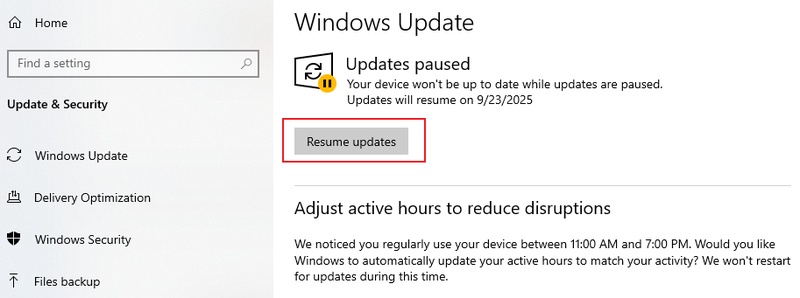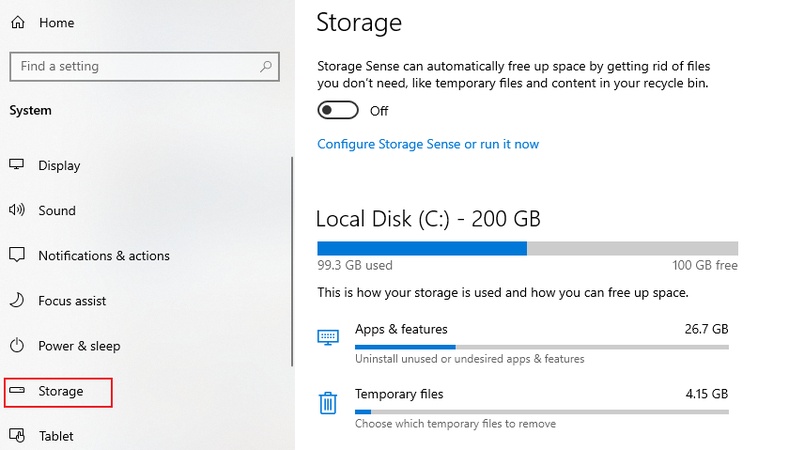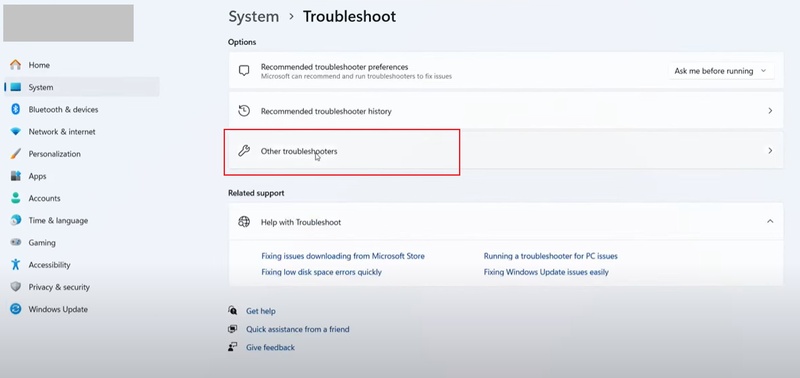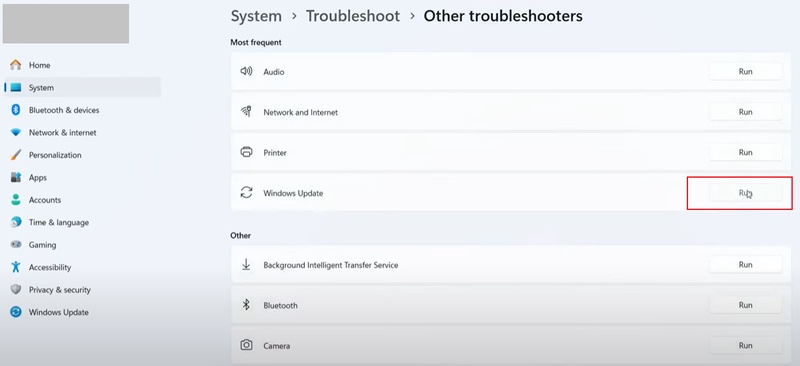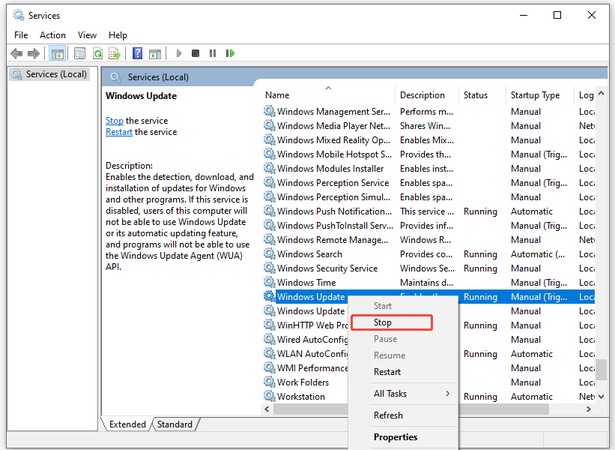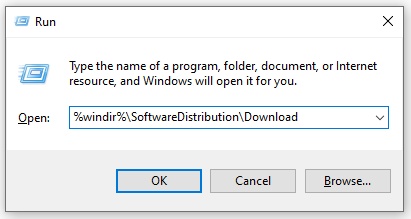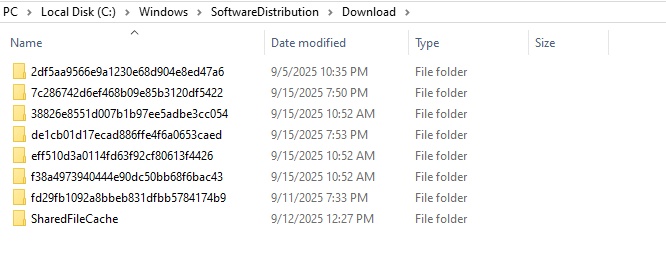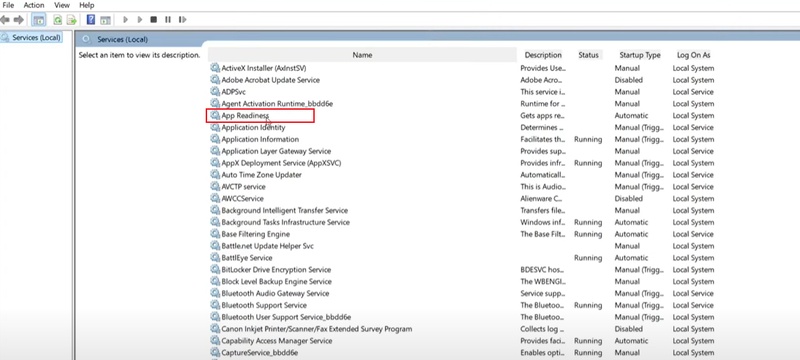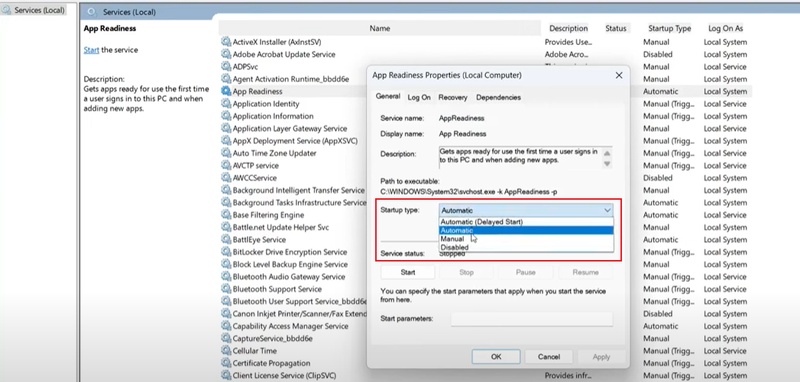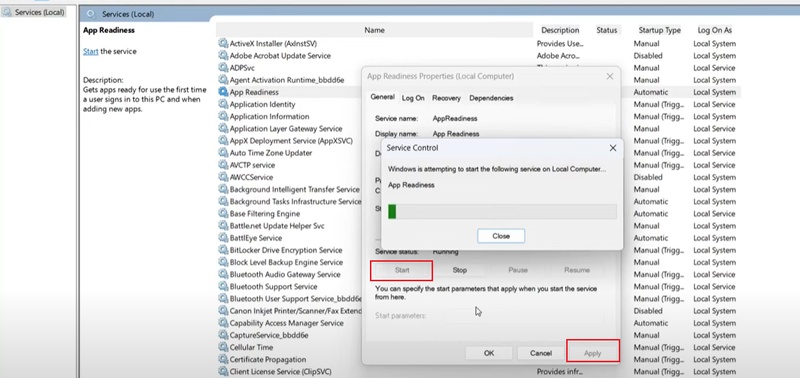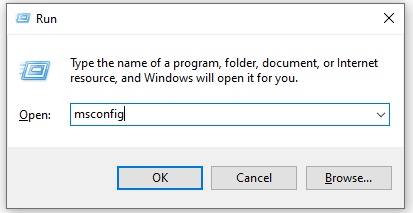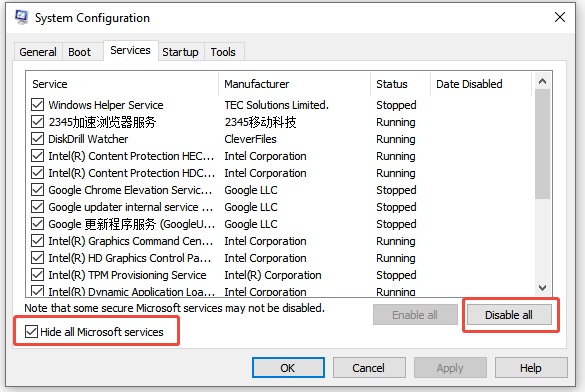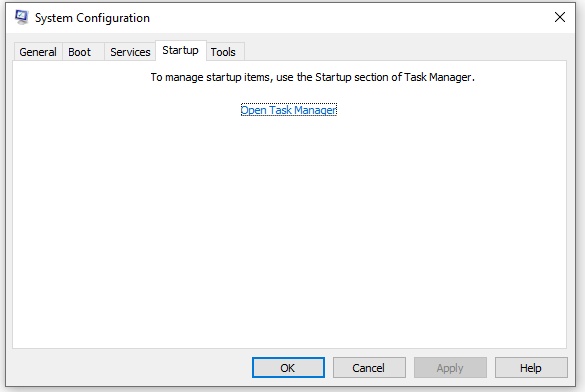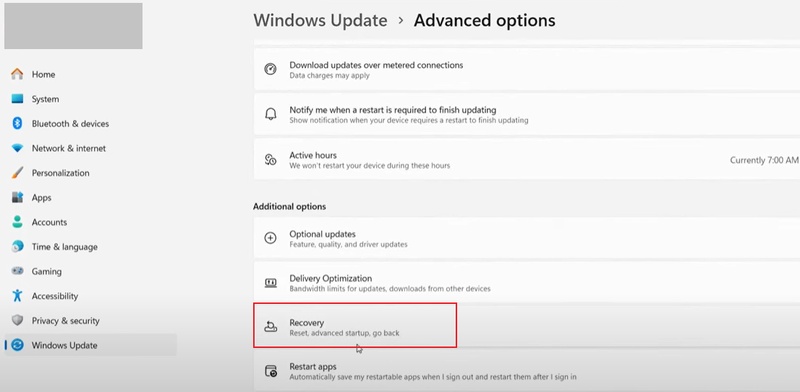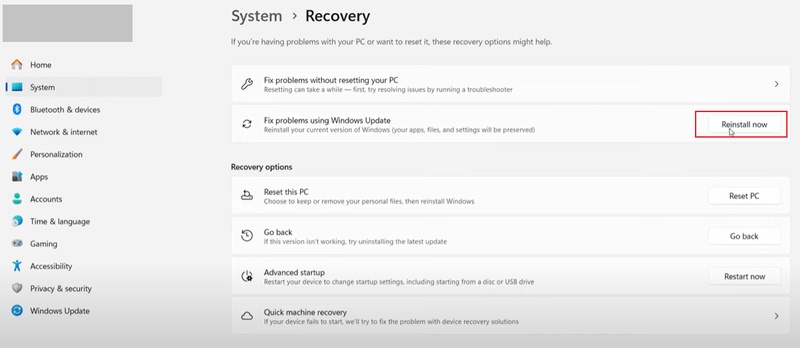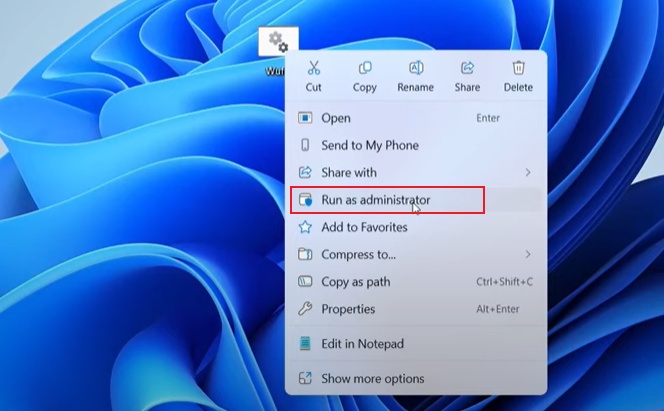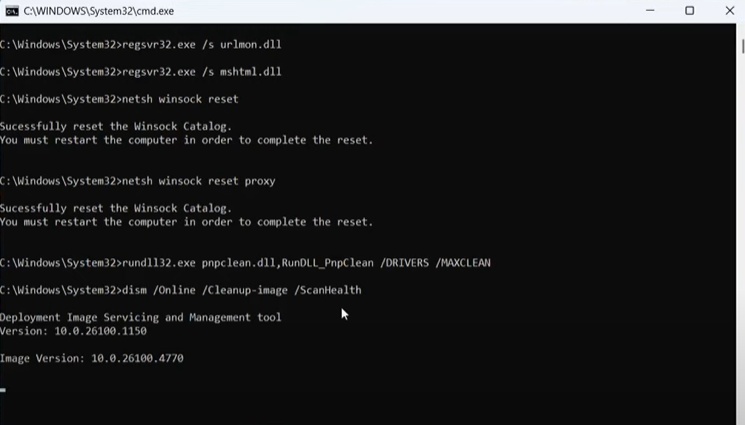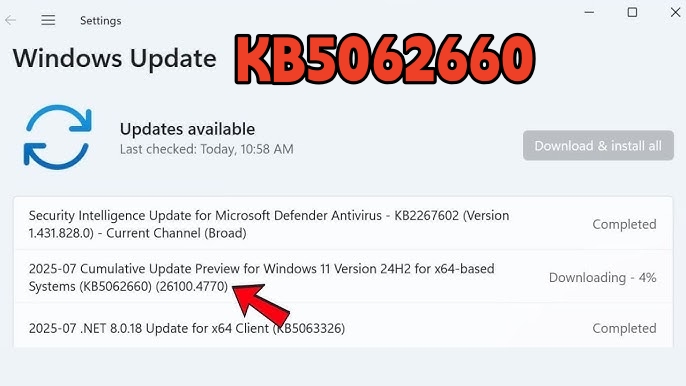So beheben Sie das Problem, dass KB5065426 auf Windows 11 nicht installiert wird
Probleme bei der Installation von KB5065426 auf Windows 11? Entdecken Sie 9 bewährte Methoden, um diesen Update-Fehler zu beheben und Ihren PC in Deutschland optimal am Laufen zu halten.
Windows 11 KB5065426 wurde am 9. September 2025 als neues Update für Windows 11 24H2 veröffentlicht. Während viele Benutzer von den in diesem Update enthaltenen Fehlerbehebungen profitieren, haben einige Probleme gemeldet, die die Installation von KB5065426 verhindern.
Wenn Sie das gleiche Problem haben, führt Sie dieser Leitfaden durch wie Sie das Problem beheben, dass KB5065426 nicht installiert wird mit 9 effektiven Methoden, die Ihrem System helfen, aktuell zu bleiben und reibungslos zu funktionieren.
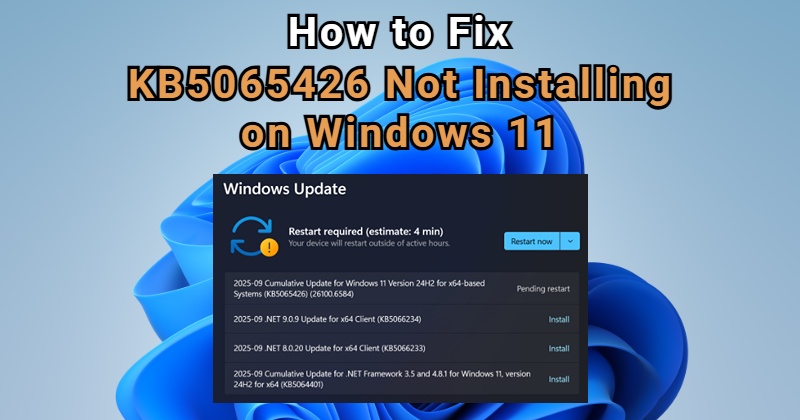
Was ist das KB5065426 Update?
Das KB5065426 Update (OS Build 26100.6584) ist ein kumulatives Update, das am 9. September 2025 veröffentlicht wurde und für Windows 11 Version 24H2, alle Editionen, gilt.
Dieses Update enthält Fehlerbehebungen (löst Probleme mit App-Kompatibilität, Netzwerk, Dateiserver und Eingabe) und behebt Sicherheitsprobleme für Ihr Windows-Betriebssystem, was ideal für diejenigen ist, die die Systemstabilität verbessern möchten.
Wie lädt man KB5065426 herunter?
Nachdem wir behandelt haben, was das KB5065426 Update ist, gehen wir weiter zu der Frage, wie man KB5065426 herunterlädt und auf Ihrem Windows 11 Gerät installiert.
Methode 1: KB5065426 über Windows Update herunterladen und installieren
-
Einstellungsmenü öffnen: Klicken Sie auf "Einstellungen" im "Startmenü" oder drücken Sie "Windows + I", um darauf zuzugreifen.
-
Auf Windows Update zugreifen: Wählen Sie "Windows Update" aus dem linken Menü.
-
Nach Updates suchen: Klicken Sie auf "Nach Updates suchen", damit Windows das System aktualisiert.

-
Optionales Update auswählen: Wenn KB5065426 verfügbar ist, klicken Sie auf "Herunterladen & installieren", um es zu erhalten.
-
Neustart durchführen: Starten Sie Ihren PC nach Abschluss der Installation neu.
Wenn Sie KB5065426 nicht über Windows Update installieren können, können Sie versuchen, es manuell mit Hilfe des Microsoft Update Katalogs zu installieren.
Methode 2: KB5065426 über Microsoft Update Katalog herunterladen und installieren
-
Update Katalog besuchen: Gehen Sie zur Microsoft Update Katalog Website.
-
KB5065426 suchen: Geben Sie "KB5065426" in das Suchfeld ein und drücken Sie "Suchen".

-
Richtige Version wählen: Wählen Sie die Version, die zu Ihrem System passt (x64 oder ARM64) und klicken Sie auf "Herunterladen", um die benötigte msu-Datei auszuwählen.
-
MSU-Datei ausführen: Doppelklicken Sie auf die heruntergeladene .msu-Datei, um sie auszuführen.
-
Installation abschließen: Folgen Sie den Bildschirmanweisungen, um die Installation zu beenden und starten Sie Ihren PC neu.
Wie behebt man das Problem, dass KB5065426 nicht installiert wird?
Auch nach erfolgreichem Herunterladen von KB5065426 können einige Benutzer Probleme bei der Installation haben. Im folgenden Abschnitt stellen wir 9 praktische Methoden vor, um dieses Windows 11 KB5065426 Installationsproblem zu beheben.
Methode 1: Update pausieren & neu starten
Wenn es um die Behebung von Windows Update-Fehlern geht, ist eine effektive Lösung, das Update für kurze Zeit zu pausieren und dann neu zu starten. Diese Methode kann helfen, kleinere Konflikte zu beseitigen, sodass das Update später erfolgreich heruntergeladen und installiert werden kann. So gehen Sie Schritt für Schritt vor.
-
Einstellungen öffnen: Drücken Sie "Windows + I" oder klicken Sie auf das "Start"-Menü, um schnell zu den "Einstellungen" zu gelangen.
-
Zu Windows Update gehen: Wählen Sie "Windows Update" aus dem linken Bereich.
-
Update pausieren: Klicken Sie auf "Updates für 7 Tage pausieren" und warten Sie, bis Windows die Pause verarbeitet hat.

-
Updates fortsetzen: Klicken Sie auf "Updates fortsetzen", um den Download- und Installationsprozess erneut zu starten.

-
PC neu starten: Nach der Installation des Updates starten Sie Ihren Computer neu, um die Änderungen zu übernehmen.
Methode 2: Ausreichend Festplattenspeicher sicherstellen
Wenn das Pausieren und Neustarten des Updates das Problem nicht löst, könnte die nächste häufige Ursache unzureichender Festplattenspeicher sein.
Ein kumulatives Update wie KB5065426 benötigt 3-5 GB freien Speicherplatz zum ordnungsgemäßen Herunterladen und Installieren, daher ist es wichtig, Ihren Speicher vor einem erneuten Versuch zu überprüfen. So stellen Sie sicher, dass Ihr PC genügend Platz für das Update hat.
-
Zu Einstellungen gehen: Öffnen Sie "Einstellungen", um auf das Hauptpanel zuzugreifen.
-
Auf System zugreifen: Klicken Sie auf die Option "System" und finden Sie "Speicher", um verfügbaren Platz anzuzeigen.

-
Speicher freigeben: Löschen Sie temporäre Dateien oder entfernen Sie Apps, die Sie nicht mehr verwenden.
-
Update erneut versuchen: Nach dem Freigeben von mindestens 3GB Speicherplatz gehen Sie zurück, um das Update erneut herunterzuladen und zu installieren.
Methode 3: Antivirus-Software deaktivieren
Wenn Ihr PC genügend freien Festplattenspeicher hat, aber KB5065426 immer noch nicht installiert werden kann, könnte Antivirus-Software von Drittanbietern den Update-Prozess stören.
Sie können die Antivirus-Software vorübergehend deaktivieren, um potenzielle Konflikte zu verhindern und das Update erfolgreich abzuschließen. So machen Sie es sicher.
-
Antivirus-Software finden: Finden Sie das Symbol Ihrer Antivirus-Programm in der Systemleiste, die sich in der unteren rechten Ecke des Bildschirms befindet.
-
Einstellungen öffnen: Rechtsklicken Sie auf das Symbol, um das Programm zu öffnen.
-
Schutz deaktivieren: Gehen Sie zum Menü dieser Software und schalten Sie den Schutz vorübergehend aus.
-
Update installieren: Nach dem Deaktivieren gehen Sie zurück, um KB5065426 herunterzuladen und zu installieren.
-
Antivirus wieder aktivieren: Nach Abschluss des Updates schalten Sie Ihren Antivirus-Schutz wieder ein.
Methode 4: Windows Update Problembehandlung ausführen
Wenn das Problem weiterhin auftritt, können Sie die integrierte Windows Update Problembehandlung ausführen, um automatisch viele Update-Probleme zu erkennen und zu beheben, die durch Windows Update-Einstellungen oder kleinere Systemfehler verursacht werden, einschließlich dieses KB5065426 Installationsfehlers. Hier ist eine Schritt-für-Schritt-Anleitung:
-
Einstellungen öffnen: Navigieren Sie zu "Einstellungen" wie zuvor beschrieben.
-
Auf Problembehandlung zugreifen: Gehen Sie zu "Einstellungen > Update & Sicherheit > Problembehandlung > Zusätzliche Problembehandlungen".

-
Tool ausführen: Klicken Sie auf "Ausführen" neben Windows Update.

-
Anweisungen befolgen: Lassen Sie die Problembehandlung Probleme automatisch erkennen und beheben.
-
Update erneut versuchen: Nach Abschluss des Prozesses gehen Sie zurück, um das KB5065426 Update zu erhalten.
Methode 5: Windows Update Cache löschen
Manchmal speichert Windows temporäre Update-Dateien, die beschädigt werden können und neue Updates verhindern. Um KB5065426 Installationsprobleme zu beheben, kann das Löschen des Windows Update Cache diese Dateien entfernen und dem Update ermöglichen, ordnungsgemäß installiert zu werden.
-
Windows Update Service stoppen: Drücken Sie "Windows + S", geben Sie "Dienste" ein, öffnen Sie es, um "Windows Update" zu finden und zu stoppen.

-
Update-Ordner öffnen: Drücken Sie "Windows + R", geben Sie "%windir%\SoftwareDistribution\Download" ein und drücken Sie "Enter".

-
Dateien löschen: Entfernen Sie alle Dateien im Download-Ordner.

-
Windows Update Service neu starten: Gehen Sie zurück zu "Dienste", finden Sie "Windows Update" und klicken Sie auf "Start", damit es wieder läuft.
-
Erneut updaten: Gehen Sie zurück, um den Installationsprozess von KB5065426 durchzuführen.
Methode 6: App Readiness Service starten
Wenn das KB5065426 Update nach dem Ausprobieren der oben genannten Methoden nicht installiert wird, ist die nächste Lösung, den App Readiness Service zu starten. Dieser Systemdienst bereitet Apps und Systemkomponenten für Updates vor, damit sie weiterhin ordnungsgemäß funktionieren können.
Wenn der Service gestoppt ist, können Updates wie KB5065426 fehlschlagen. Befolgen Sie die folgenden Schritte, um ihn zu aktivieren, damit Sie versuchen können, das Update erneut zu installieren.
-
Dienste öffnen: Drücken Sie "Windows + S", geben Sie "Dienste" ein und öffnen Sie es.
-
App Readiness finden: Scrollen Sie nach unten und finden Sie App Readiness in der Liste.

-
Starttyp festlegen: Doppelklicken Sie darauf und setzen Sie den Starttyp auf "Automatisch".

-
Anwenden und Starten: Klicken Sie auf "Anwenden", dann auf "Start", damit Windows den App Readiness Service startet.

-
Update durchführen: Nach dem Starten des Dienstes gehen Sie dazu über, KB5065426 über die regulären Schritte zu installieren.
Methode 7: Sauberen Start durchführen
Ein sauberer Start ist eine Windows-Problembehandlungsfunktion, die hilft, Softwarekonflikte zu identifizieren und zu beseitigen, die das Update stoppen könnten.
Wenn die vorherigen Methoden für Sie nicht funktioniert haben, kann die Durchführung eines sauberen Starts KB5065426 eine bessere Umgebung für eine erfolgreiche Installation bieten.
-
Systemkonfiguration öffnen: Drücken Sie "Windows + R", geben Sie "msconfig" ein und drücken Sie "OK".

-
Auf Dienste-Tab zugreifen: Klicken Sie auf die Registerkarte "Dienste", aktivieren Sie "Alle Microsoft-Dienste ausblenden" und klicken Sie auf "Alle deaktivieren", um Nicht-Microsoft-Dienste auszuschalten.

-
Drittanbieter-Dienste deaktivieren: Klicken Sie auf "Alle deaktivieren", um Nicht-Microsoft-Dienste auszuschalten.
-
Autostart öffnen: Gehen Sie zur Registerkarte "Systemstart" und klicken Sie auf "Task-Manager öffnen", um alle aufgelisteten Autostart-Elemente zu deaktivieren

-
PC neu starten: Schließen Sie die Konfiguration und starten Sie dann Ihren Computer neu, um das Update erneut zu installieren.
Methode 8: Windows mit der Wiederherstellungsoption reparieren
Bei einigen Geräten kann dieses KB5065426 Installationsproblem durch beschädigte Systemdateien oder tiefere Probleme innerhalb von Windows verursacht werden.
In solchen Fällen kann die Verwendung der integrierten Wiederherstellungsoptionen von Windows helfen, diese Probleme zu reparieren und die Systemstabilität wiederherzustellen. Diese Methode behebt bestehende Systemprobleme und beeinträchtigt Ihre persönlichen Daten nicht, wenn Sie "Meine Dateien behalten" wählen.
-
Zu Einstellungen navigieren: Öffnen Sie Windows-Einstellungen.
-
Auf Wiederherstellungsfunktion zugreifen: Gehen Sie zu "Windows Update > Erweiterte Optionen > Wiederherstellung".

-
Reparaturoption wählen: Von den zwei Optionen klicken Sie auf "Probleme mit Windows Update beheben", dann klicken Sie auf "Jetzt neu installieren".

-
Meine Dateien behalten wählen: Wählen Sie "Meine Dateien behalten", um Systemdateien zu reparieren, ohne persönliche Daten zu löschen.
-
Anweisungen befolgen: Befolgen Sie die Bildschirmaufforderungen, um die Reparatur abzuschließen, und kehren Sie dann zurück, um das Update erneut zu installieren.
Methode 9: Windows Update-Komponenten mit Befehl zurücksetzen
Wenn alle vorherigen Schritte den KB5065426 Installationsfehler nicht beheben können, liegt das Problem möglicherweise in beschädigten Windows Update-Komponenten. Das Zurücksetzen dieser Komponenten mit einem Befehl kann das Update-System vollständig aktualisieren und Ihnen die Chance geben, KB5065426 erfolgreich zu installieren.
-
Befehl kopieren: Öffnen Sie Notepad auf Ihrem Computer, kopieren Sie alle folgenden Befehle und speichern Sie sie als Datei in Notepad. Legen Sie sie auf Ihren Desktop und benennen Sie sie "Wufix.bat".
Tipps:
SC config trustedinstaller start=auto net stop bits net stop wuauserv net stop msiserver net stop cryptsvc net stop appidsvc Ren %Systemroot%\SoftwareDistribution SoftwareDistribution.old Ren %Systemroot%\System32\catroot2 catroot2.old regsvr32.exe /s atl.dll regsvr32.exe /s urlmon.dll regsvr32.exe /s mshtml.dll netsh winsock reset netsh winsock reset proxy rundll32.exe pnpclean.dll,RunDLL_PnpClean /DRIVERS /MAXCLEAN dism /Online /Cleanup-image /ScanHealth dism /Online /Cleanup-image /CheckHealth dism /Online /Cleanup-image /RestoreHealth dism /Online /Cleanup-image /StartComponentCleanup Sfc /ScanNow net start bits net start wuauserv net start msiserver net start cryptsvc net start appidsvc
-
Datei ausführen: Finden Sie die Datei, die Sie gerade gespeichert haben, rechtsklicken Sie darauf, um "Als Administrator ausführen" auszuwählen.

-
Prozess abschließen: Klicken Sie auf "Ja", um den Abschluss zu ermöglichen, was einige Minuten dauern kann.
-
Eingabeaufforderung bestätigen: Wenn Sie eine Eingabeaufforderung erhalten, geben Sie "ja" ein, um fortzufahren, und drücken Sie dann die "Enter"-Taste auf Ihrem Computer, um den Scan abschließen zu lassen.

-
Warten & PC neu starten: Wenn der Prozess vollständig abgeschlossen ist, werden alle Windows Update-Dienste wieder aufgenommen. Sie können dann Ihren Windows-PC neu starten, damit sich das System aktualisiert.
Wie kann man Daten nach der KB5065426 Installation wiederherstellen?
Während die Behebung des KB5065426 Installationsproblems wichtig ist, kann es auch während des Updates zu Datenverlust kommen. Wenn Ihre Dateien nach der Installation von KB5065426 verschwinden, Tenorshare 4DDiG Datenwiederherstellungs-Software ist das, was Sie brauchen, um alle verlorenen Daten wiederherzustellen.
Speziell entwickelt, um verlorene Dateien wiederherzustellen, bietet sie erweiterte Scan- und Wiederherstellungsfunktionen für Windows Update-Probleme und macht sie zu einer zuverlässigen Lösung für Benutzer, die nach Windows Update-Fehlern unerwartet Daten verlieren.
- Vollständige Wiederherstellung: Behandelt Datenverlust aufgrund von Windows Update-Fehlern wie KB5065426, Festplattenproblemen, Formatierung, Systemabstürzen usw.
- Kostenlos scannen: Scannen Sie die verlorenen Videos, Fotos, Audiodateien, Dokumente und andere Dateien kostenlos von der Festplatte.
- Breite Unterstützung: Unterstützt eine breite Palette von Speichergeräten, einschließlich HDD/SSD, SD-Karte, USB-Stick...
- Umfassende Kompatibilität: Diese Datenwiederherstellungs-Software ist mit Windows 11/10/8/7 PC aller Editionen kompatibel.
Sie können die 4DDiG Windows Datenwiederherstellungs-Software zunächst auf Ihren Computer herunterladen und installieren, dann folgen Sie, um zu sehen, wie sie funktioniert, um die verlorenen Daten wiederherzustellen.
Sicherer Download
Sicherer Download
-
Starten Sie Tenorshare 4DDiG, wählen Sie das Laufwerk aus, wo die Daten fehlen (normalerweise das C: Laufwerk), und führen Sie dann einen Scan durch.

-
Bitte warten Sie einen Moment, alle verlorenen Daten werden gescannt und angezeigt.

-
Wählen Sie die Dateien aus, die Sie wiederherstellen möchten, und klicken Sie auf "Wiederherstellen". Wählen Sie dann den Ort aus, wo Sie die wiederhergestellten Daten speichern möchten, und warten Sie, bis der Datenwiederherstellungsprozess abgeschlossen ist.

Häufig gestellte Fragen zu KB5065426
F1: Warum kann KB5065426 nicht installiert werden?
Windows-Updates wie KB5065426 können aus mehreren häufigen Gründen nicht installiert werden. Hier ist eine klare Aufschlüsselung:
- Unzureichender Festplattenspeicher: Windows-Updates benötigen genügend freien Speicherplatz zum Herunterladen, Entpacken und Installieren.
- Beschädigte Update-Komponenten oder Cache: Temporäre Dateien im PC können beschädigt sein und den Computer daran hindern, das Update ordnungsgemäß zu installieren.
- Störung durch Hintergrundprogramme: Antivirus-Software, die im Hintergrund läuft, kann den Update-Prozess stören.
- Beschädigte Systemdateien: Beschädigte Windows-Systemdateien können das Update daran hindern, abgeschlossen zu werden.
F2: Ist KB5065426 sicher zu installieren?
Ja, KB5065426 ist sicher zu installieren. Es ist ein offizielles Microsoft kumulatives Update für Windows 11 24H2, das entwickelt wurde, um Fehler zu beheben und neue Funktionen einzuführen. Um Ihr System sicher und aktuell zu halten, wird es empfohlen.
F3: Wie behebt man Probleme nach der KB5065426 Installation?
Um Probleme (einschließlich Fehlercodes 0x80073712, 0x80070005 und 0x800f0922, Bluescreen-Probleme und Verzögerungen bei der Anmeldung auf neuen Geräten) nach der KB5065426 Installation zu beheben, hier sind einige Tipps:
- Update deinstallieren: Gehen Sie zu "Einstellungen > Windows Update > Updateverlauf > Updates deinstallieren", um KB5065426 zu entfernen.
- Im abgesicherten Modus starten: Wenn Ihr System instabil ist, starten Sie Windows im abgesicherten Modus und deinstallieren Sie das Update.
- Schnelle Maschinenwiederherstellung verwenden: Die neue Funktion für schnelle Maschinenwiederherstellung kann das Problem automatisch beheben.
Fazit
Sie sollten nun wissen, wie Sie das KB5065426 Installationsproblem einfach mit den oben genannten 9 Methoden beheben können. Sie können alle ausprobieren, um zu sehen, welche für Sie funktioniert.
Außerdem, wenn Sie während oder nach der Installation von KB5065426 Datenverlust erleiden, können Tools wie 4DDiG Windows Datenwiederherstellung Ihnen helfen, verlorene Dateien mühelos von Ihrem PC wiederherzustellen. Mit einer 99%igen Reparaturerfolgsrate hilft es sicherzustellen, dass Ihre wichtigen Daten sicher bleiben.
Sicherer Download
Sicherer Download
Lesen Sie auch
- Startseite >>
- Windows-Probleme >>
- So beheben Sie das Problem, dass KB5065426 auf Windows 11 nicht installiert wird